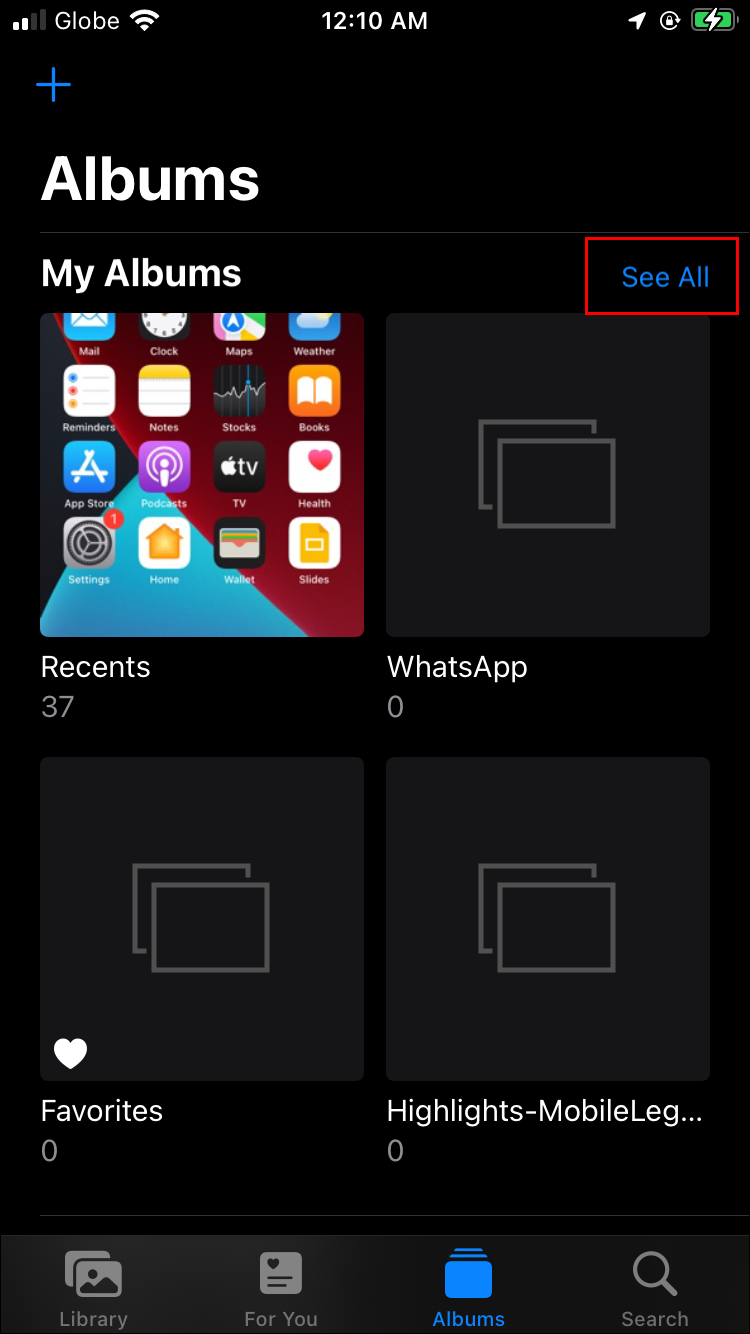Как удалить фотоальбомы на iPhone
Удаление изображений из фотогалереи iPhone одно за другим может занять много времени, особенно если у вас их сотни или тысячи. К счастью, iOS позволяет пользователям удалять целые альбомы несколькими нажатиями. Если вам интересно, как ускорить процесс удаления фотографий и освободить память вашего устройства, мы вам поможем.
В этом руководстве мы поделимся инструкциями по одновременному удалению целых альбомов из приложения «Фото» на разных моделях iPhone. Кроме того, мы объясним, как восстановить удаленные альбомы или удалить их навсегда. Читайте дальше, чтобы узнать, как очистить вашу картинную галерею.
Программы для Windows, мобильные приложения, игры - ВСЁ БЕСПЛАТНО, в нашем закрытом телеграмм канале - Подписывайтесь:)
Как удалить фотоальбомы на iPhone X, 11 или 12
Вместо удаления изображений по одному вы можете удалить весь альбом сразу. Вот как это сделать на новейших моделях iPhone:
- В главном меню iPhone коснитесь значка приложения «Фото».

- Нажмите «Альбомы» внизу экрана.


- Нажмите «Просмотреть все» в правом верхнем углу экрана, чтобы получить доступ ко всем своим альбомам.


- Нажмите «Изменить» в правом верхнем углу экрана.


- Прокрутите список альбомов, чтобы найти альбомы, которые вы хотите удалить. Нажмите красный значок минуса рядом с альбомом.

- Нажмите «Удалить альбом» для подтверждения или «Отменить», если вы случайно нажали значок минуса.


Как удалить фотоальбомы на iPhone 6, 7 или 8
Удаление всего альбома на iPhone 6, 7 и 8, обновленных до последней версии iOS, ничем не отличается от удаления на новых моделях iPhone. Выполните следующие действия:
- В меню iPhone откройте фотогалерею.

- Перейдите на вкладку «Альбомы» в нижней части экрана.


- Выберите «Просмотреть все», расположенное в правом верхнем углу.


- Нажмите «Изменить» в правом верхнем углу и нажмите красные значки минуса рядом с альбомами, которые вы хотите удалить.


- Нажмите «Удалить альбом» для подтверждения. Либо нажмите «Отмена», чтобы вернуться к выбору.


Как удалить сразу несколько фотоальбомов на iPhone
Иногда вам может потребоваться ускорить процесс и удалить сразу несколько альбомов с вашего iPhone. К сожалению, это невозможно сделать непосредственно на вашем iPhone; альбомы можно удалять только по одному.
Часто задаваемые вопросы
Почему я не могу удалить альбом iPhone?
Некоторые альбомы на iPhone создаются по умолчанию и не могут быть удалены на устройстве. К этим альбомам относятся «Фотопленка», «Люди» и «Места», а также альбомы, синхронизированные с вашим компьютером через iTunes. Вы также не можете отключить фильтрацию по типу носителя. Однако альбомы, синхронизированные с вашим ПК, можно удалить через iTunes на ПК.
Как удалить альбом, синхронизированный через iTunes?
Вы не можете удалить альбомы, синхронизированные с вашим компьютером, со своего iPhone, но вы можете сделать это через iTunes на своем ПК. Следуйте инструкциям ниже:
1. Подключите iPhone к компьютеру с помощью кабеля Lightning.
2. Дважды щелкните iTunes на своем компьютере, чтобы запустить приложение.
3. На левой боковой панели выберите имя своего iPhone.
4. Нажмите «Фотографии».
5. В меню «Синхронизировать фотографии» щелкните кружок рядом с надписью «Выбранные альбомы».
6. Выберите все альбомы, которые вы не хотите удалять. Будьте осторожны и не делайте наоборот, поскольку невыбранные альбомы не будут синхронизированы с вашим iPhone.
7. Нажмите «Применить». Дождитесь завершения синхронизации и отключите iPhone. Альбомы теперь должны исчезнуть.
Как восстановить удаленный альбом на iPhone?
Иногда люди случайно удаляют альбомы iPhone или потом понимают, что пропустили фотографии. К счастью, у вас есть 30 дней, чтобы передумать после удаления чего-либо из галереи iPhone. Однако невозможно восстановить целые альбомы. Вместо этого вам нужно будет восстановить изображения по одному или все удаленные изображения сразу. Вот как это сделать:
1. Откройте приложение «Фото» на своем iPhone.
2. Нажмите «Альбомы» внизу экрана.
3. Нажмите «Недавно удаленные».
4. Нажмите «Выбрать».
5. Нажмите на фотографии, которые хотите восстановить. Либо нажмите «Восстановить все».
6. Нажмите «Восстановить», чтобы подтвердить свой выбор. Вы увидите, что восстановленные фотографии появятся в своих первоначальных альбомах.
Почему в приложении «Фото» на iPhone появился альбом, который я не создавал?
Программы для Windows, мобильные приложения, игры - ВСЁ БЕСПЛАТНО, в нашем закрытом телеграмм канале - Подписывайтесь:)
Иногда пользователи iPhone натыкаются на альбомы, которые они никогда не создавали, и задаются вопросом, как они туда попали. Это может раздражать, поскольку память iPhone ограничена, а такие альбомы часто содержат дублирующийся контент.
iPhone может автоматически создавать новые альбомы для приложений, у которых есть ваше разрешение на сохранение публикуемого вами с их помощью контента. Например, когда вы публикуете что-то в Instagram, iPhone сохраняет содержимое вашей публикации в специальном альбоме. Это вина не iPhone, а скорее Instagram. Чтобы запретить Instagram сохранять фотографии, которые вы публикуете, в приложении «Фото», выполните следующие действия:
1. Запустите Instagram и войдите в свою учетную запись.
2. Коснитесь изображения своего профиля, расположенного в правом нижнем углу экрана.
3. На странице своего профиля коснитесь правого верхнего угла, чтобы получить доступ к меню.
4. В меню выберите «Настройки», затем «Учетная запись».
5. Прокрутите вниз и нажмите «Оригинальные фотографии».
6. Переведите переключатель рядом с «Сохранить исходные фотографии» в положение «Выкл.» (справа налево). Если кнопка неактивна, действие выполнено успешно.
Некоторые альбомы iPhone также могут быть созданы по умолчанию. iPhone фильтрует контент по типу мультимедиа, поэтому такие альбомы, как «Видео», создаются автоматически.
Подумайте дважды, прежде чем удалять
Надеемся, наше руководство помогло вам очистить приложение «Фото» на iPhone от ненужных изображений. Прежде чем удалять весь альбом, обязательно проверьте, есть ли в нем что-то стоящее. Особенно важно проверить альбом «Недавно удаленные», так как после его очистки вы не сможете восстановить какой-либо контент.
Знаете ли вы какие-нибудь умные способы организации фотографий на iPhone? Или, возможно, вы знаете приложение, которое позволяет пользователям удалять несколько альбомов одновременно? Поделитесь своим опытом в разделе комментариев ниже.